自從疫情後改變了全球許多企業的辦公生態,居家辦公這全新的工作模式也加深民眾對工作效率地的要求,整合更多功能的同時又要保持桌面的清爽,是否有個完美的解決方案呢?今天就來為各位開箱羅技推出的 Logi Dock 全功能擴充底座工作站,看看這款神器究竟有多神!
Logi Dock 羅技全功能擴充底座工作站開箱、評測|豐富連接機能、支援 100W PD 供電、降噪麥克風與揚聲器系統,居家辦公最強
無論是在家工作的各位,或是在小小的辦公室想讓工作效率更好,總是會在筆電上連接像是 USB Hub 集線器、 Dock 擴充基座這類產品,期望幫助自己提升工作效率。然而繁瑣的連接過程、雜亂的桌面環境,也容易導致工作的情緒鬱悶、工作效率降低。
若想擁有既整潔、又同時能完成很多事情的工作環境,這次就來為各位開箱推薦羅技推出的這款 Logi Dock 全功能擴充底座工作站。
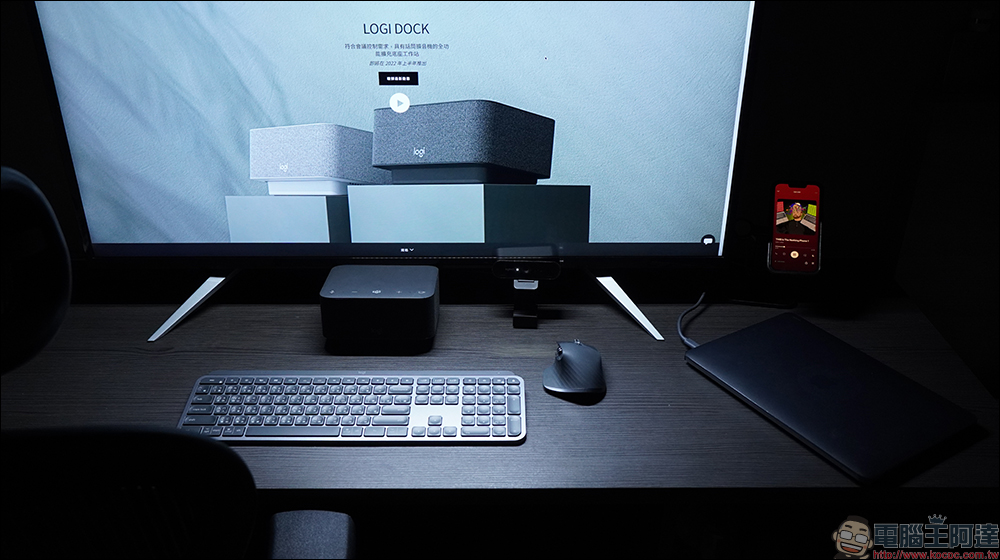
話不多說,直接開始進入開箱環節吧! Logi Dock 的外包裝上印有產品的外觀,可以看出它長得就像一台小型的藍牙音響。
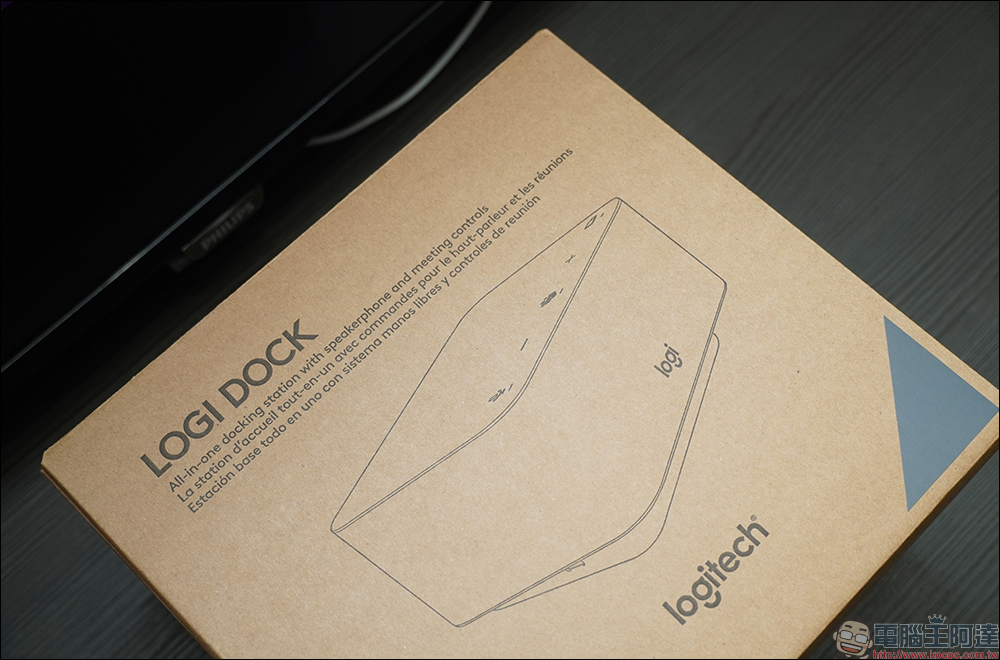
開箱會發現, Logi Dock 的體積相當小巧。

在 Logi Dock 包裝盒內側,則有簡易的連接操作教學,讓初次使用它的新手都能快速完成安裝。
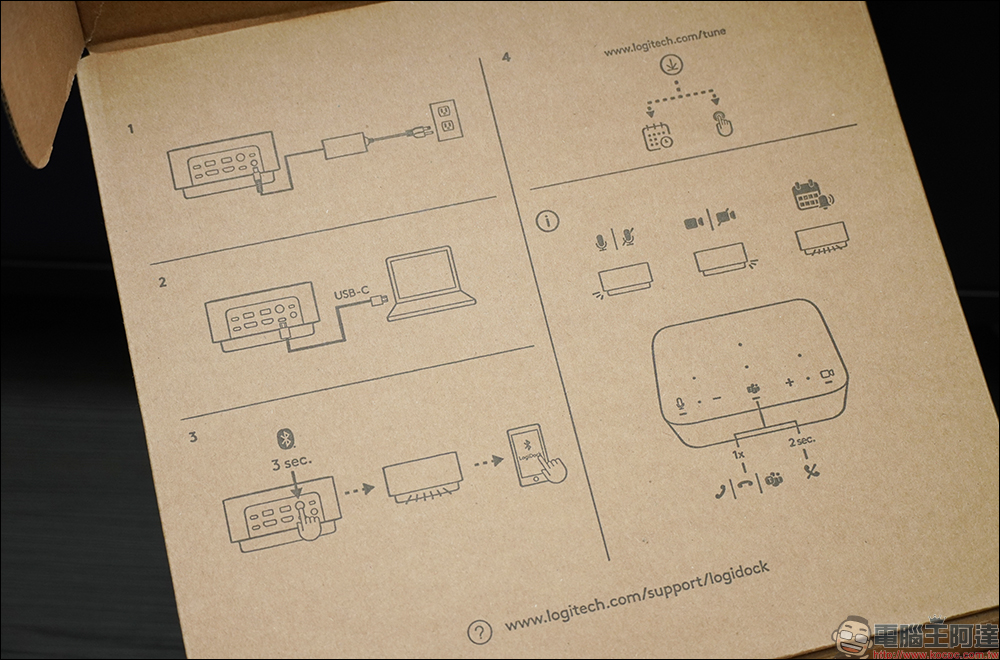
接著看到內容物部分,除了有 Logi Dock 主機本體,也附贈一條連接用的 USB Type-C 線和變壓器。


由於我們目前取得開箱測試的 Logi Dock 還是樣品,所以外觀可能會與正式版本有些許不同,不過基本的功能和配置則是一樣的。 Logi Dock 機身頂部可以見到各種觸控按鈕和 6 個降噪收音麥克風。

Logi Dock 的機身側邊的「logi」品牌字樣位置,內建採用兩個特製的 55mm 全音域單體的揚聲器系統。另外,位於兩側則配備兩個低音效果的被動增幅器,讓 Logi Dock 得以在這小巧的音箱提供滿足超乎預期的音效表現,無論擁有強勁的低音、平衡且清晰播放都能得到滿足。

以下是官方的揚聲器分佈示意圖:

Logi Dock 的機身後方配備豐富的連接埠,這將能解決用戶過去辦公環境的線材雜亂問題。用戶只需透過 USB Type-C 將 Logi Dock 與筆記型電腦連接,無需另外安裝軟體就能直接輸出影像訊號。更重要的是它還能提供最高 100W 的 USB PD 供電,讓用戶的筆電端只要連接一條 USB Type-C 線,同時做到影音輸出和充電功能。
當然, Logi Dock 全功能擴充底座工作站的連接埠不僅如此,共配備 3 組 USB-C 3.1 Gen 1(其中 1 組位於側邊,可用於供電)、2 組 USB-A 3.1 Gen 1(其中 1 組可用於供電),最多可連接 5 個 USB 周邊設備和 2 個顯示器,提供 1 組 DisplayPort 與一個 HDMI 輸出,同時 Kensington 防盜鎖與電源插孔也設計在機身後方。


以下,筆者為大家示範 Logi Dock 全功能擴充底座工作站究竟連接有多簡單!在街上電源後,接著將隨附的 USB Type-C 連接線紫色這端接上 USB-C 上行埠(紫色標示),另一端 USB Type-C 則接在筆記型電腦上。影像輸出的部分,則可使用 HDMI 線分別連接 Logi Dock 和電腦螢幕即可。

只要透過 Logi Dock 全功能擴充底座工作站的連接,一條線就搞定 MacBook Pro 的供電、影音輸出需求,再也不必因為身在家工作就對工作效率妥協。
以 MacBook Pro 為例,再也不用擔心 USB-C 接埠不夠用、連太多又把桌面搞得亂糟糟了!如果之後要入手 M2 晶片的 MacBook Air ,相信對於一條線搞定所有連接的便利性會更有感,畢竟 MacBook Air 只有 2 組 USB-C 埠。

Logi Dock 能簡化家庭辦公的環境、減少桌面雜亂,也不必像過去為了藏線而苦惱,通過領先的視訊會議平台認證、簡易設定的過程,任何人都可以輕鬆連接、完成辦公環境的設定。

搭配羅技的 MX Keys 藍牙智能鍵盤和 MX Master 3 無線滑鼠,就能讓工作桌面超乾淨,也能搭配羅技的網路攝影機進行視訊會議、遠距辦公或遠距的線上課程。

面臨當前言許多企業的居家辦公的全新工作型態, Logi Dock 能幫助工作者在家中或其他工作環境下都能輕鬆打造更簡約的工作環境。不但讓筆電可以輕鬆與外接螢幕連接,更同時滿足音訊播放、麥克風通話、資料傳輸等需求。
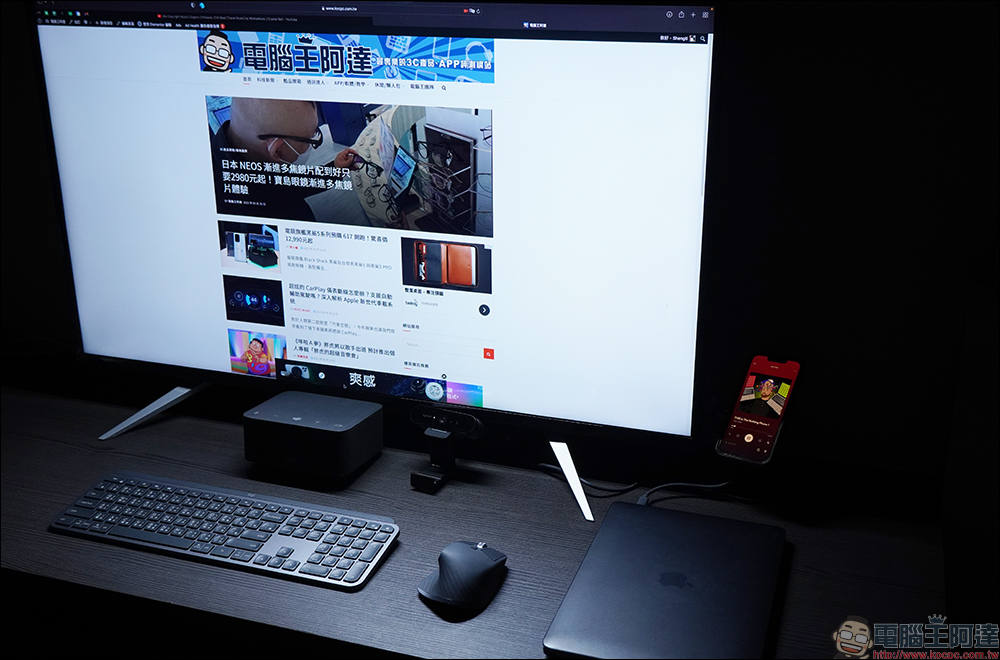
若要執行更多 Logi Dock 的設定參數,只要開啟 Logi Tune 這款應用程式除了能隨時檢視連線狀態,還能設定麥克風、等化器等設定。倘若同時有其他羅技的產品(像是羅技的 BRIO 系列網路攝影機),也通通都能在 Logi Tune 調整設定。此外, Logi Tune 還能與行事曆同步,幫助使用者掌握接下來的會議行程。
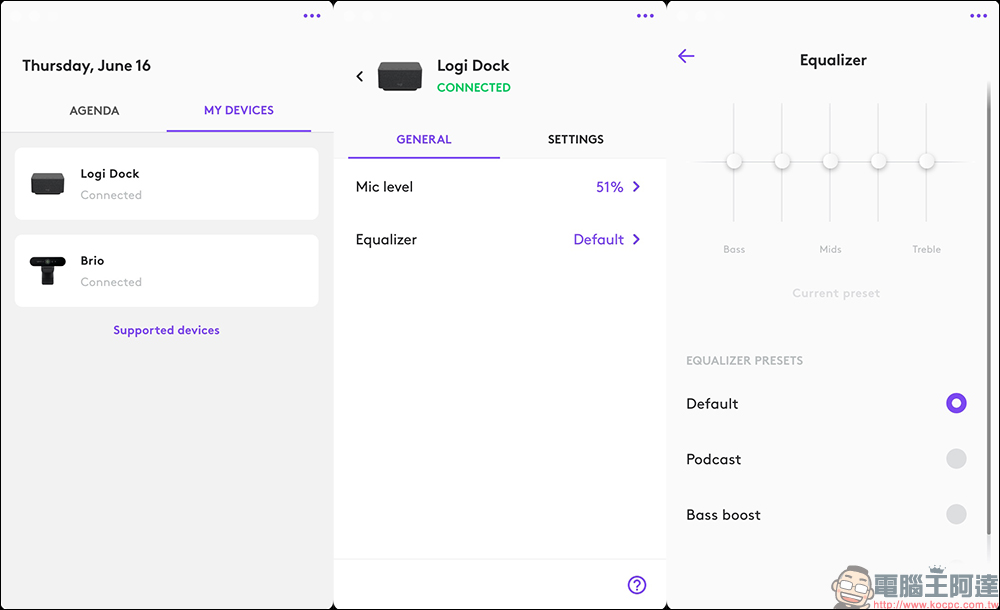
當電腦與 Logi Dock 連接後,可直接在聲音輸出的部分切換為「Logi Dock」,此時所有電腦的聲音就會改由 Logi Dock 進行播放。
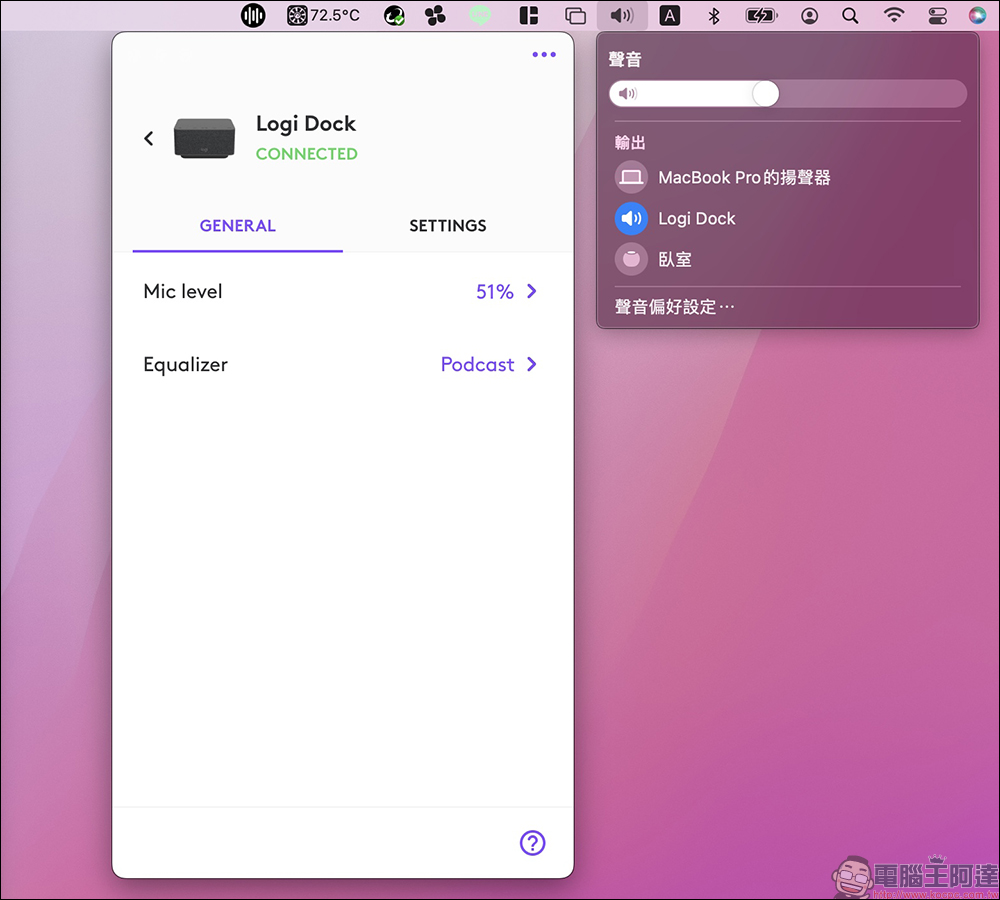
針對會議需求部分,在 Logi Dock 機身頂部不僅配備會議用的麥克風靜音觸控按鈕,同時設計調整音量大小聲的觸控按鈕、視訊鏡頭開關觸控按鈕、Logi Tune 應用功能選單的啟閉觸控按鈕,讓使用者可以直覺且快速操作視訊會議的基本設定。

而且 Logi Dock 的觸控按鈕反應都相當即時,要調整音量播放就十分方便。

此外, Logi Dock 還支援藍牙連接,讓使用者可透過藍牙連接會型手機或平板電腦進行串流音訊播放。

在藍牙配對過程,機身底部的狀態指示燈也會閃爍亮起,幫助用戶更容易檢視配對狀態。

連接完成後,就能讓 Logi Dock 當成藍牙音響播放喜愛的音樂囉!
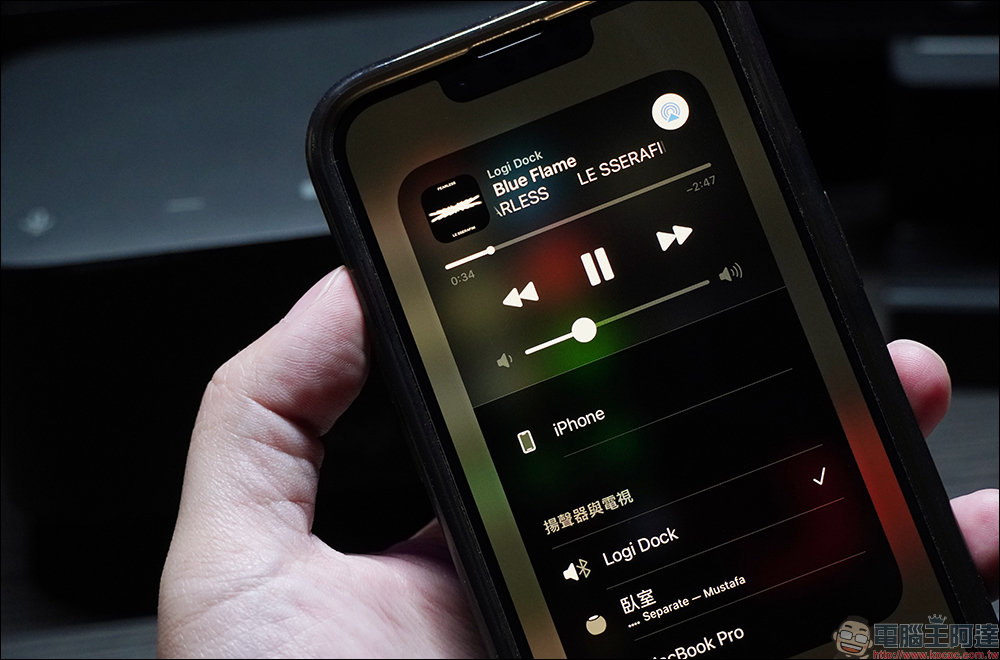
在播放期間,也能直接在 Logi Dock 控制手機音樂的播放音量。
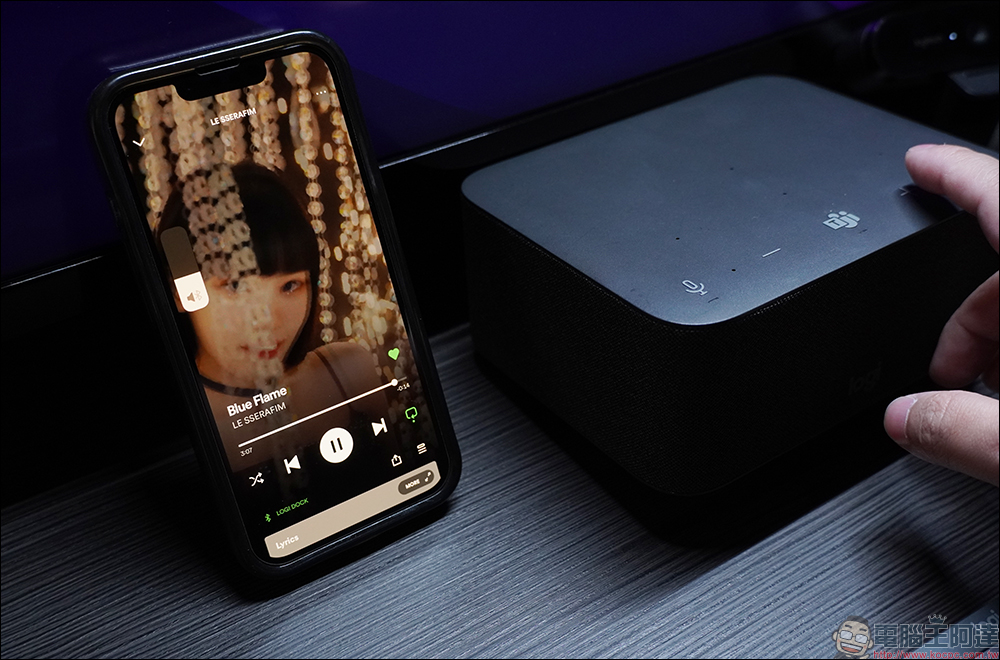
針對不同的音訊播放內容,Logi Dock 能在 Logi Tune 應用程式調整等化器,除了預設的效果外也提供播客(Podcast)和低音加強(Bass boost)兩種效果,此外也提供了自訂設定選項。
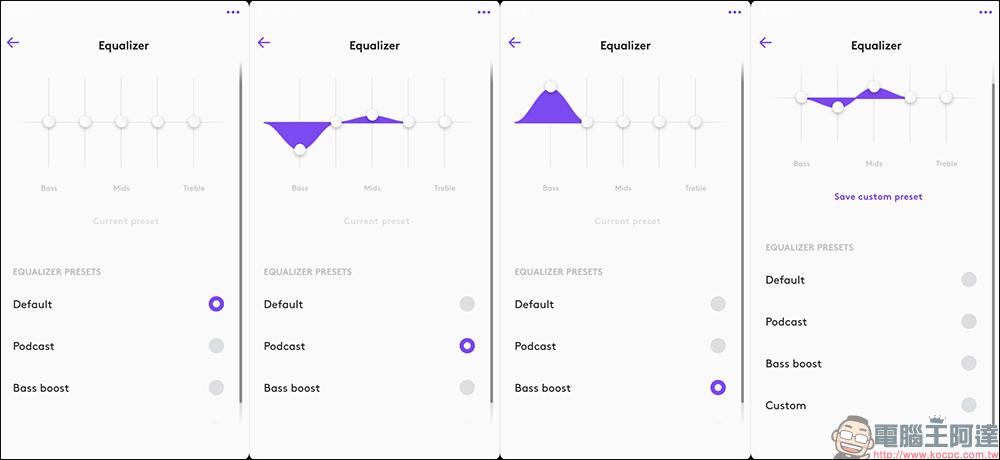
如果喜愛聽 Podcast 的人,切換到 Podcast 模式播放的效果會減少不必要的低音干擾、讓口語的咬字更清晰。
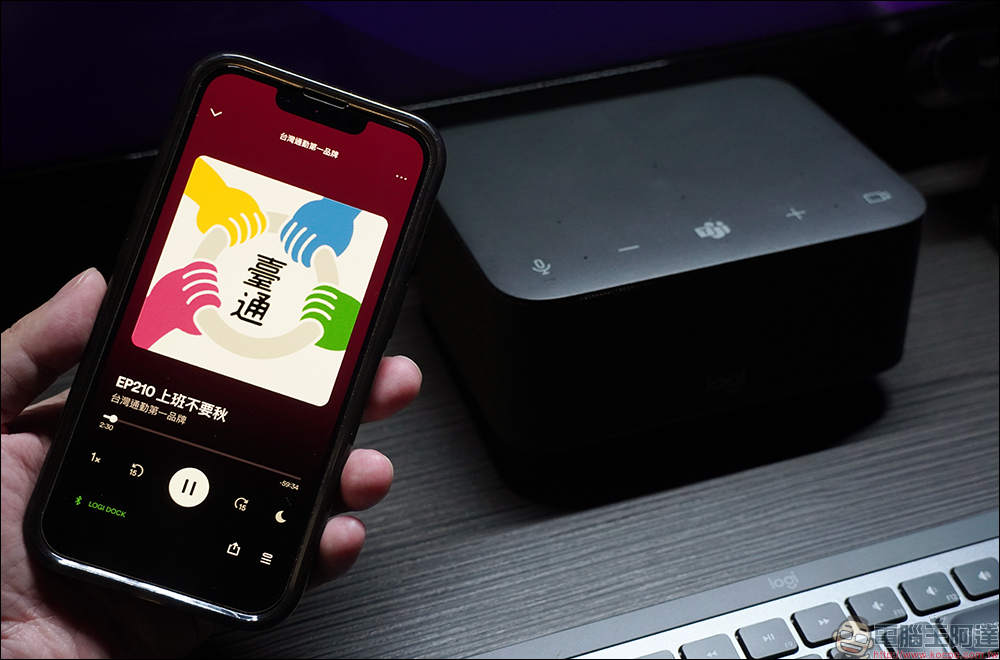
Logi Dock 音樂播放測試
Logi Dock 哪裡買?點我前往嘖嘖預購
※募資非一般網購,請詳閱網站出貨時間理性購物※
同場加映:居家辦公必備!羅技 BRIO 4K Pro 網路攝影機、MX Keys 智能無線鍵盤、MX Master 3 無線滑鼠
保持桌面整潔、挑選高品質的工作設備能大幅提升工作效率。讓 Logi Dock 全功能擴充底座工作站搭配同樣來自羅技的 BRIO 4K Pro 網路攝影機、MX Keys 智能無線鍵盤以及 MX Master 3 無線滑鼠,不但功能強大,更提供整潔無線的桌面環境!
尤其在居家辦公期間,我們經常需要進行線上視訊會議,挑選高品質的網路攝影機能提供最專業的視訊品質,無論是遠距視訊會議、課程的品質都更好。

以 Logi Dock 建立無線工作空間,空出的 USB 連接埠也能使用於其他裝置,像是網路攝影機的部分。

羅技 BRIO 4K Pro 支援 4K Ultra HD 的高解析度,搭載 RightLight 3 的羅技高動態範圍,可強調凸顯最重要的主體。此外,配備紅外線偵測與使用 Windows Hello 臉部辨識軟體的認證,提供可靠的防範以保護安全。
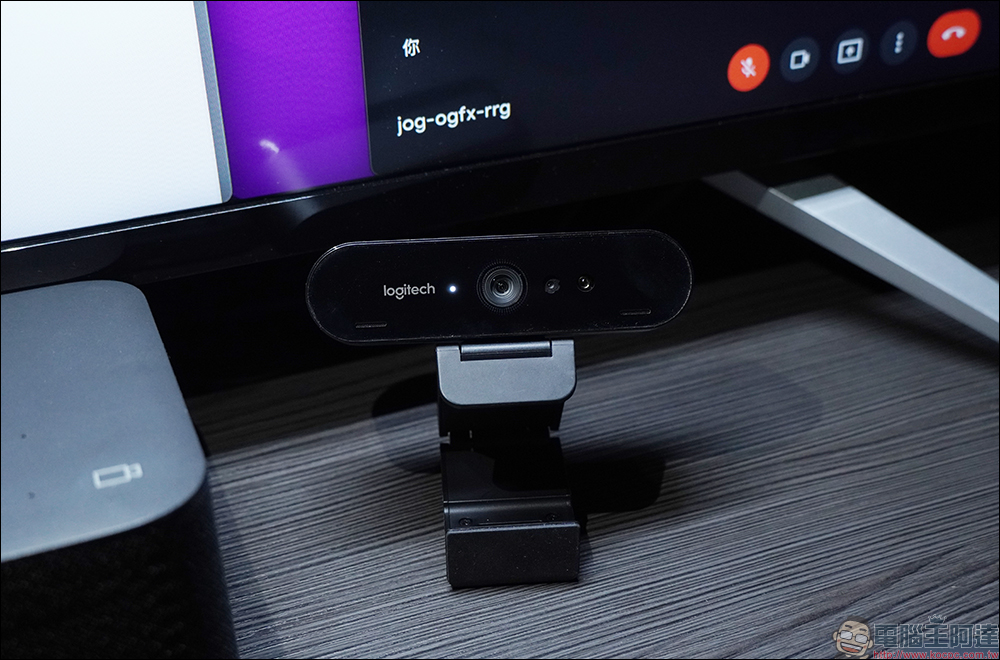
Logi Dock 也相容 Microsoft Teams、Google Meet、Google Voice 以及 Zoom 這些常見的通話應用程式,讓商務會議、遠距辦公討論都更順暢。
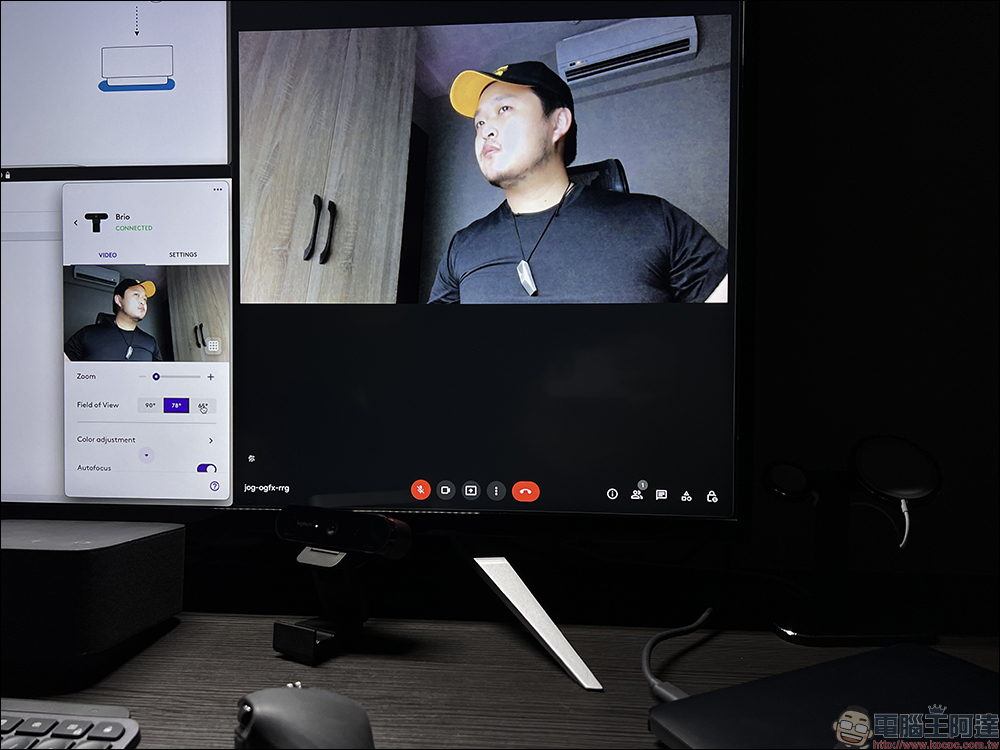
羅技 BRIO 4K Pro 不僅支援自動對焦的能力,提供寬闊的視野調整、 5 倍數位變焦,讓使用者可以在 Logi Tune 應用程式設定視訊的畫面。
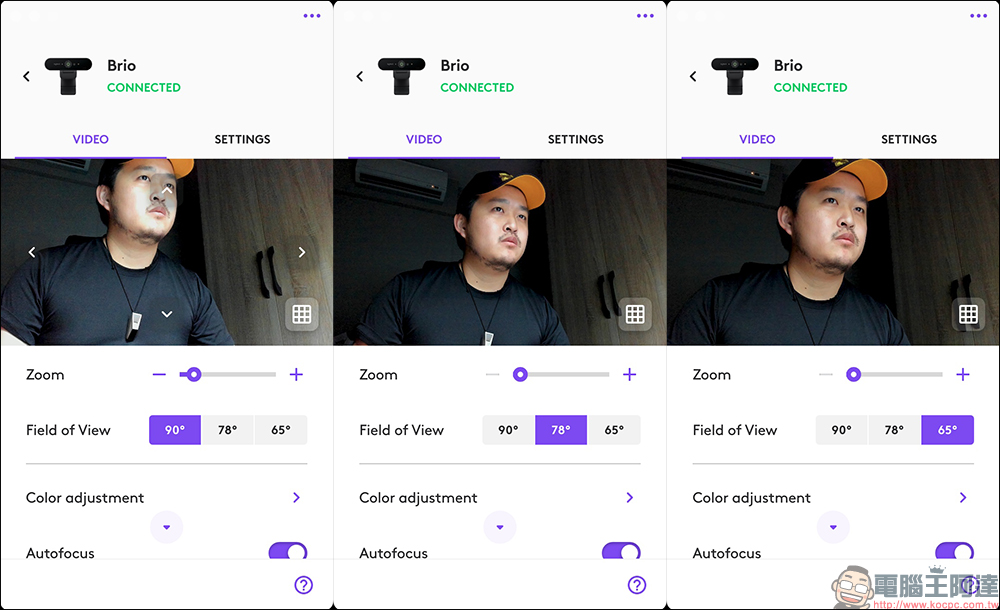
Logi Tune 也支援九宮格顯示,可以幫助用戶掌握畫面構圖。
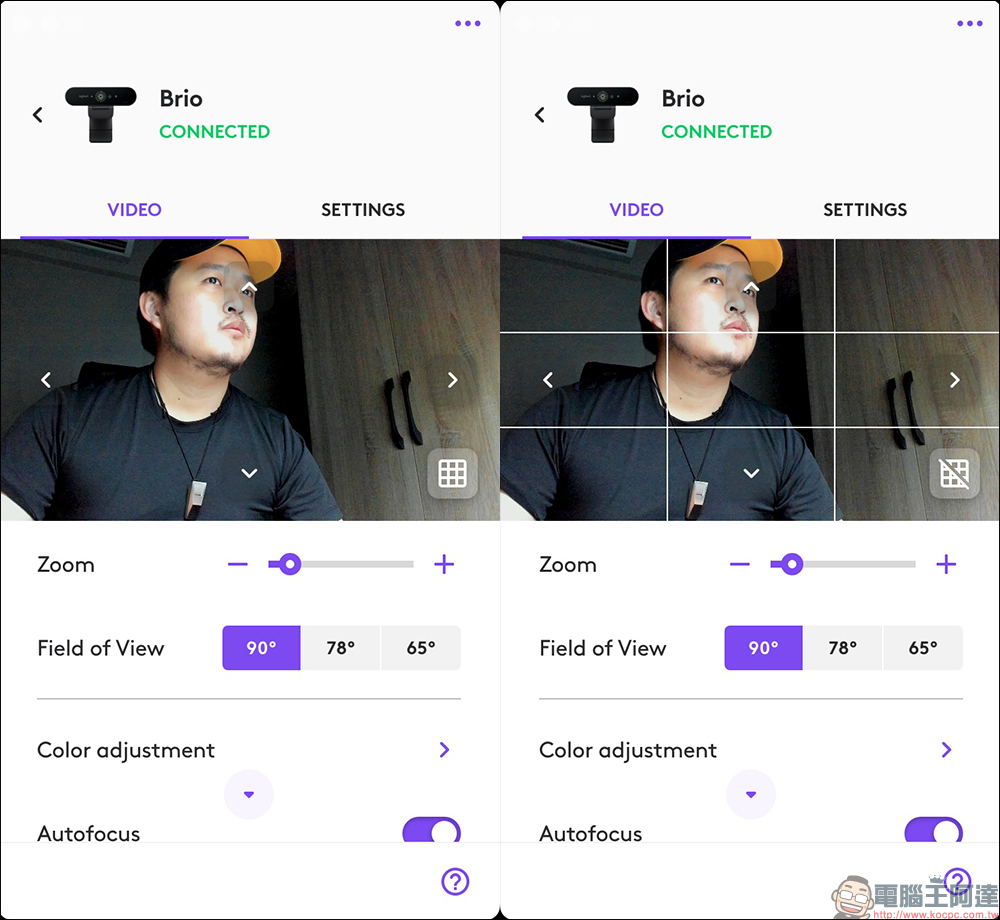
在 Logi Tune 也內建多種視訊的濾鏡效果選擇。
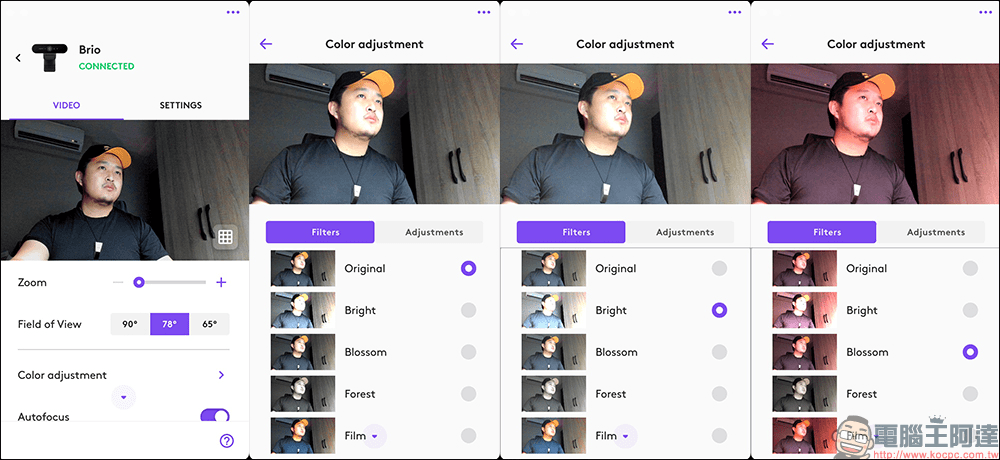
雖然,在羅技 BRIO 4K Pro 網路攝影機配備 2 個隔音減噪功能的全向式麥克風,不過其實在 Logi Dock 全功能擴充底座工作站內建的話筒擴音機包括 6 個波束成形麥克風,能清晰擷取使用者的聲音,同時採取先進的演算法抑制不需要的背景噪音。
若想將音訊從 Logi Dock 的話筒擴音機切換到個人的音訊時,只需開啟 Zone Wireless 耳機麥克風的電源, Logi Dock 就會自動智慧切換。

假如是 Mac 用戶,也能在系統設定將聲音輸入切換為 Logi Dock 。
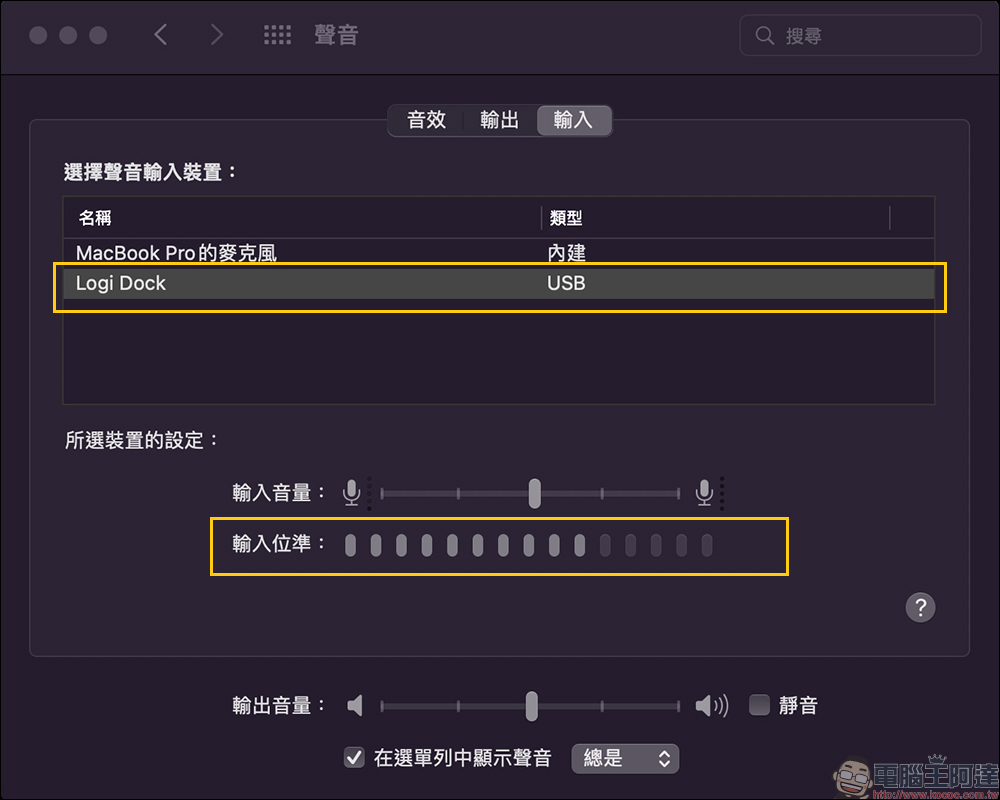
Logi Dock 哪裡買?點我前往嘖嘖預購
※募資非一般網購,請詳閱網站出貨時間理性購物※
結語
想必許多人在家工作都有螢幕和儲存設備連接需求,同時希望能外接藍牙音響、麥克風讓音訊的播放和收音效果更好,同時也要解決為筆電的充電問題,過去上述這些需求都要達成,接下來要煩惱的就會是桌面變得相當雜亂的問題。即便再怎麼會藏線,每次需要調整工作設備的配置就會相當麻煩。
相較之下, Logi Dock 全功能擴充底座工作站不但完美滿足各位對於高品質工作環境的追求,簡單的連接整合、簡潔的桌面空間,都讓生產力大幅提升。 Logi Dock 不僅提供豐富的 I/O 擴充機能,內建降噪克風、揚聲器系統以及相容常見的視訊軟體,無論是在家辦公或下班後的影音娛樂, Logi Dock 都能滿足各位。











